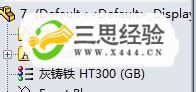对于使用solidworks的朋友都知道sw中自带的材料大多不是我们想要的国标材质,为此如果有一个国标的材料库,那么该如何将国标的材料库加到solidworks的材质中呢?下面我们将介绍如何添加sw的材料。

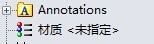
用solidworks软件打开一个零件,在结构树中我们可以看到材质的定义位置,

当右击材质的时候,出现“编辑材料”,进入材质选择的对话框,但是大多数不是我们想要的材质,出现如下的材料库,
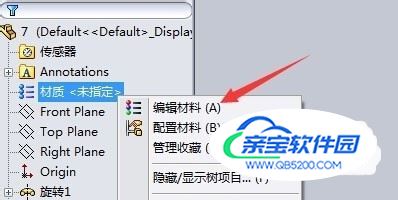
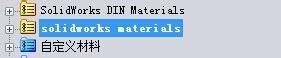
当我们有一个标准材料库时候,我们就可以将材料库加到sw的材料中方便使用,首先我们选择系统选项中选项—文件位置,
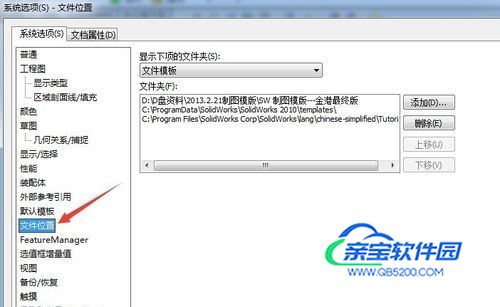
点击显示下的文件下的材料数据库,然后添加国标的材质文档,


然后将所添加的文件上移,后点击确认,完成材料库的添加,

然后关掉现在的软件,重新开启软件,在进行材质的定义,这时在材料库中会出现你所添加的材料,选择应用,完成材料库的添加。